

| Manual de usuario CourseLab |   |
El objeto Ventana emergente de ayuda permite mostrar el contenido de la ayuda del módulo de aprendizaje. El objeto consiste en dos partes: Botón para llamar al objeto y ventana emergente con el contenido de la ayuda. El botón "Ayuda" sólo es visible en el modo de edición.
LIMITACIÓN: Este objeto puede ser colocado sólo en la DIAPOSITIVA MAESTRO.
Ejemplo de apariencia del objeto:
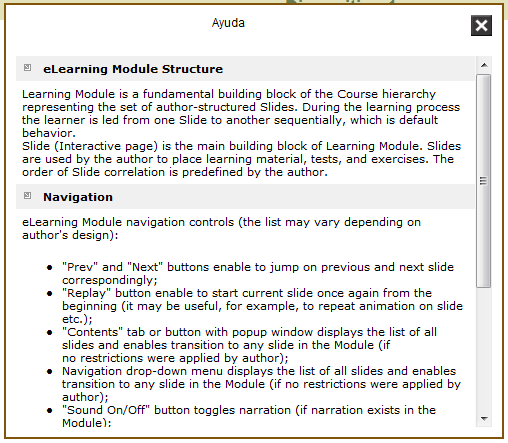
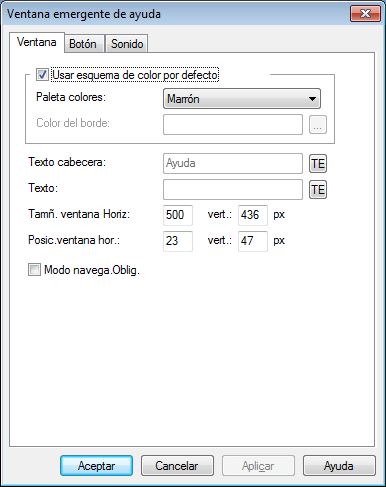
En el diálogo abierto, puede seleccionar el color del borde del objeto en relación con el diseño global del módulo de aprendizaje. Además, puede modificar el texto del título y el estilo.
Puede introducir el contenido de la Ayuda en el campo "texto de la ventana", que está en modo de formato de texto enriquecido que permite la inserción de texto con formato, tablas, imágenes, etc. Por favor, tenga en cuenta que el ancho del área de texto es limitado, por lo tanto evite el uso de tablas e imágenes que superen los 450 píxeles de ancho.
Puede modificar el tamaño y la ubicación de la ventana emergente de Ayuda con respecto al diseño del módulo de aprendizaje, sin embargo, existen limitaciones técnicas para cambiar el ancho y el alto.
Modo de Navegación estricta - bloqueo automático de los objetos de navegación desde el momento de apertura de la diapositiva hasta que todos los objetos en esta diapositiva se muestra en el panel Línea de tiempo del marco donde se reproducen.

Por defecto, se utiliza la configuración del botón estándar. En caso de que prefiera utilizar un botón diferente, quite la marca de verificación "Usar la configuración del botón por defecto". Los campos para especificar la ruta de las imágenes se activarán. Utilice cualquier editor gráfico para crear las cinco imágenes:
Puede especificar los mensajes de información de los botones que surgen al pasar el ratón.
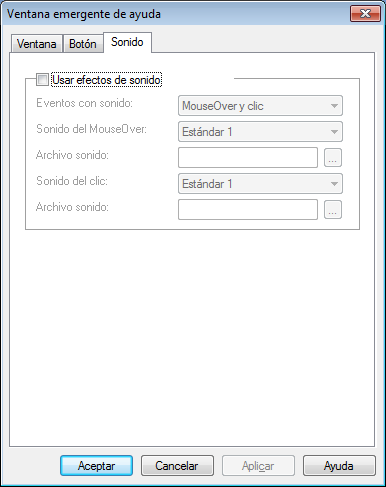
En la pestaña "Sonido" puede activar y desactivar sonidos al pasar el ratón por encima o al hacer click, o definir sonidos personalizados.
¡IMPORTANTE! Los sonidos al hacer click y al pasar el ratón por encima, deben ser cortos y no deben tener ningún retraso al iniciarse. De lo contrario, puede llevar a retrasos no deseados en la ejecución del curso.
El estado del objeto puede ser modificado utilizando métodos.
| Nombre del método |
Resultado de la Ejecución |
| DESHABILITAR | Restringir el acceso al botón. |
| HABILITAR | Permitir el acceso al botón. |
| VENTANA BASCULANTE | Situado frente a la ventana actualmente visible |
Junto con las propiedades de objetos comunes, este objeto tiene propiedades específicas, que pueden ser utilizadas en acciones y en sustituciones de texto (OBJ_ID de abajo significa ID de objeto actual):
| Propiedad |
Devuelve |
Sintaxis |
| disabled | Vuelve a 1 si el objeto está actualmente deshabilitado, 0 en otro caso. | $OBJ_ID.disabled |
| open | Vuelve a 1 si el objeto está actualmente abierto, 0 en caso contrario. | $OBJ_ID.open |